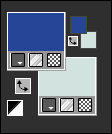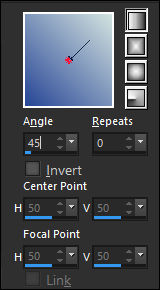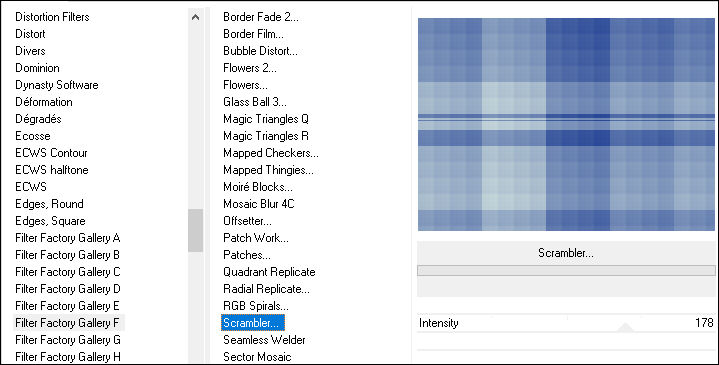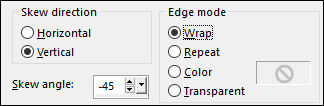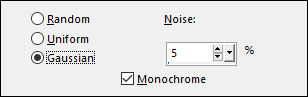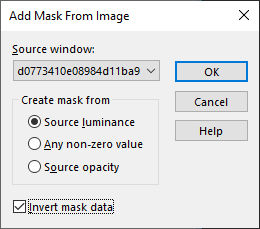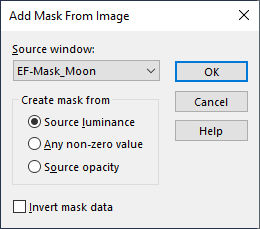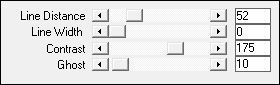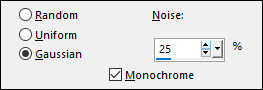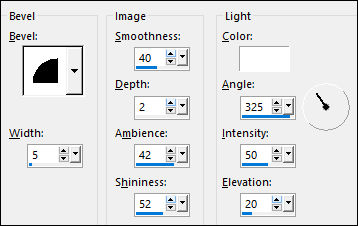|
MOONMATERIAL: Tube de Angel Star. Gráfico de Pixabay ( Misted feito por EF para este tutorial) Demais materiais criados exclusivos para este tutorial.
*É proibido retirar a marca d'água dos tubes fornecidos, distribuir ou modifica-los, afim de respeitar o trabalho dos autores.
PLUGINS: Filter Factory Gallery F / Scrambler** AP 01 [Innovations] / Lines-Silverlining Carolaine and Sensibility / cs-Texture
** Importados para o Unlimited 2
Preparação: Abra os tube no PSP, duplique e feche os originais. Abra as Masks no PSP e Minimize-as. Copie as seleções para a pasta de seleções do PSP.
Coloque no Primeiro Plano a cor #274696 / Segundo Plano cor #d2e2df
Forme um Gradiente <<Linear>> Angle 45 / Repeats 0
1- Abra uma nova imagem transparente de 900/650 Pixels Preencha com o Gradiente
2- Effects / Plugins / Unlimited 2.0 / Filter Factory Gallery F / Scrambler ... 178
Effects / Geometric Effects / Skew
3- Effects / Plugins / AP 01 [Innovations] / Lines-Silverlining:
Adjust / Add Remove Noise / Add Noise:
4- Layers / New Raster Layer Preencha com a cor clara do Segundo Plano
5- Abra a imagem <<d0773410e08984d11ba915fb46fe2e34 >> Minimize Layers / New Mask Layer / From Image:
6- Adjust / Sharpness / Sharpen More Layers / Merge / Merge Group
7- Effects / 3D Effects / Drop Shadow: 1 / 1 / 85 / 1 / Cor do Primeiro Plano Abra a imagem <<Moon... png>> Copie e cole como nova layer
8- Image / Mirror / Mirror Horizontal Image / Resize / 50%... Resize All Layers ... Desmarcado
9- Layers / Arrange / Move down ... Blend Mode / Hard Light
10- Layers / Duplicate ... Blend Mode / Screen Ative a Layer do Topo
11- Layers / Merge / Merge Visible Layers / New Raster Layer
12- Preencha com a cor escura do Primeiro Plano Layers / New Mask Layer / From Image: EF-Mask_Moon
13- Layers / Merge / Merge Group Effects / 3D Effects / Drop Shadow: 1 / 1 / 85 / 1 / Cor do Segundo Plano
14- Image / Add Borders / Symmetric Marcado / 2 Pixels cor do Primeiro Plano (cor escura) Image / Add Borders / Symmetric Marcado / 50 Pixels cor do Segundo Plano (cor clara)
15- Ative a Varinha Mágica (Feather e Tolerance 0) Selecione a borda externa de 50 Pixels Effects / Reflection Effects / Kaleidoscope / Default
16- Effects / Plugins / Carolaine and Sensibility / cs-Texture
Adjust / Add Remove Noise / Add Noise:
17- Selections / Promote Selection To Layer Selections / Select None
18- Effects / Reflection Effects / Keleidoscope / Default Effects / Distortion Effects / Punch / Strength (%) 100
19- Effects / 3D Effects / Drop Shadow: 0 / 0 / 85 / 50 / #000000 Image / Add Borders / Symmetric Marcado / 1 Pixel cor do Primeiro Plano
20- Promote Background Layer Layers / Duplicate
21- Image / Resize / 95%... Resize All Layers ... Desmarcado Layers / New Raster Layer
22- Selections / Load Save Selection / Load selection From Disk: Moon_1 Preencha a seleção com a cor do Primeiro Plano
23- Selections / Modify / Contract 1 Pixel Preencha a seleção com a cor do Segundo Plano
24- Selections / Select None Effects / 3D Effects / Inner Bevel:
25- Layers / New Raster Layer Selections / Load Save Selection / Load selection From Disk: Moon_2
26- Preencha a seleção com a cor do Primeiro Plano Selections / Select None 27- Effects / 3D Effects / Drop Shadow: 1 / 1 / 85 / 1 / Cor do Segundo Plano Abra o tube da Personagem, copie e cole como nova layer
28- Image / Resize / 55% ... Resize All Layers ... Desmarcado Posicione à direita
29- Aplique uma sombra se desejar. Assine seu trabalho
30- Image / Add Borders / Symmetric Marcado /10 Pixels cor do Segundo Plano Image / Add Borders / Symmetric Marcado / 1 Pixels cor do Primeiro Plano
31- Redimensione o seu trabalho se preferir. Salve como JPG.
Versão 2 : Tube de Angel Star
Pinuccia:
Clo:
Hillu:
©Tutorial criado por Estela Fonseca em
01/05/2023. |